كيف تصمم عن طريق برنامج (Authorware7) – الدرس الأول
إن
اللغات البرمجية قوية ولكنها صعبة الاستخدام عملياً، أما أنظمة التأليف
فقد كانت أسهل من حيث استخدامها ولكنها محدودة الإمكانيات، أسس (Authorware7) نفسه وبسرعة منذ أول ظهور له كإحدى أدوات التأليف الأساسية لصناعة الوسائط المتعددة ( Multimedia).
ينبع النمو المتزايد في شعبية (Authorware7) وانتشاره من أمرين اثنين وهما:
1- سهولة الاستخدام والتزايد في الوظائف التي يؤديها هذا البرنامج بنفس الوقت, حيث أن سهولة استخدام (Authorware7) يرتبط حقيقة بكونه بيئة للتأليف أي “إن ما تراه, هو ما تحصل عليه" (What You See Is What You Get) أو (WYSIWYG)
حيث أنك تستطيع ببساطة إنشاء تتابع لعرض تقديمي بسحب الأيقونات من لوحة الأيقونات (Icon Palette) إلى خط التدفق Flowline)) وترتيب هذه الأيقونات بالترتيب الذي تحدده.
2- بالإضافة لطريقة الأيقونة/ خط التدفق التي تتم بشكل مرئي وسهل للغاية فإن (Authorware7) يتضمن المئات من التوابع (built–in) والمتحولات (والإمكانية " البرمجية" لـ Authorware7 ) التي توفر وظائف متزايدة، فهو يسمح لك بإنشاء المتحولات الخاصة بك للوصول إلى مجال واسع من الأهداف.
تظهر قوة (Authorware7) في قدرته بشكل عام على إنشاء وتشغيل التطبيقات التدريبية/التعليمية ذات التفاعلية العالية التي يمكن تشغيلها على الأقراص المدمجة (CD-ROM) والشبكات الداخلية للشركات (Intranets) وشبكات الويب العالمية (Internet).
تستطيع باستخدام (Authorware7) وبسهولة إنشاء تفاعلات (Interactions) تتطلب مشاركة المتعلم بعملية التعلم و دون استخدام البرمجة.
إن واجهة (Authorware7)
تُعَّرفنا بمقدراته. يوجد في الحقيقة خمسة عناصر في الواجهة ستتعامل معها
كمؤلف , وهي : القوائم وشريط الأدوات ولوحة الأيقونات وأيضاً نافذة التصميم
ولوحة التحكم وسوف تستخدم عنصراً سادساً وهو نافذة التقديم.
مدخل إلى برنامج الأوثروير:
إن برنامج الـ (Authorware7): هو برنامج جاهز يستخدم لتصميم البرامج التعليمية والاختبارات الإلكترونية (التعليم الالكتروني) باستخدام الـوسائط المتعددة(Multimedia) مثل: (نص- رسوم- صوت- صورة- حركة – فيديو رقمي – مقاطع DVD). ويعمل هذا البرنامج تحت نظام التشغيل ويندوز وماك.
مكونـــات البــرنــامج:
عند
الدخول للبرنامج تظهر نافذة في وسطها مربع حوار يحمل رقم النسخة, ويمكن
إغلاق هذا المربع بوضع مؤشر الماوس داخله ثم نقرة واحدة بزر الماوس الأيسر
حيث تبدو هذه النافذة على الشكل التالي:
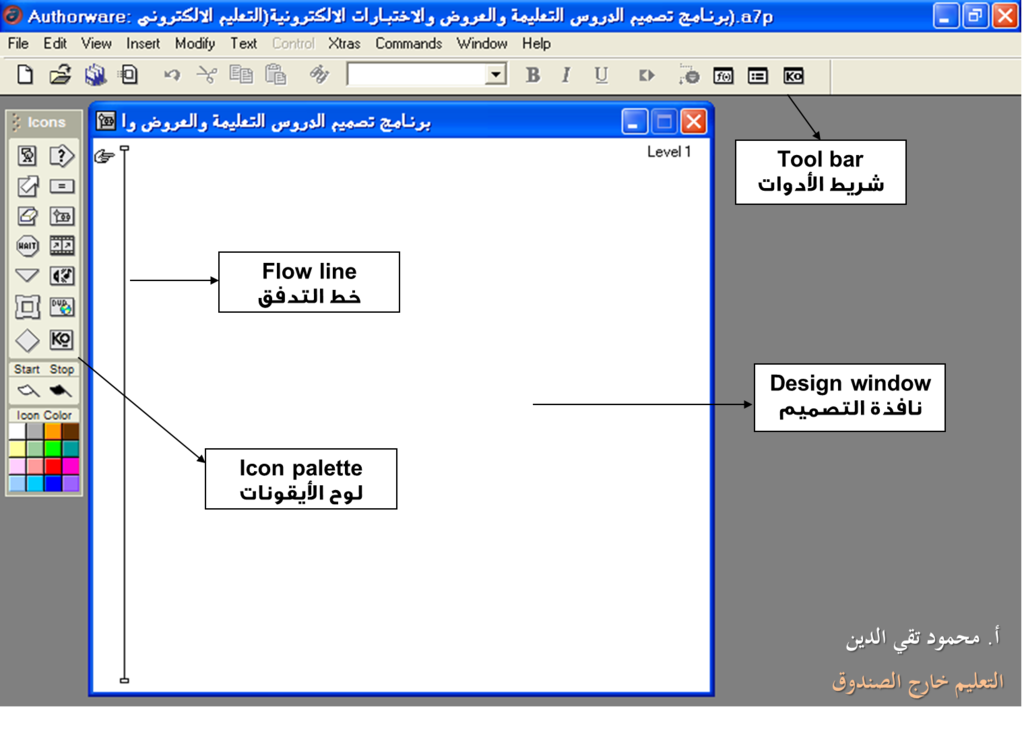
وهذه النافذة تحتوي على المكونات الأساسية لـلبرنامج وهي:
1. شريط العنوان: Title Bar
ويحمل على يساره اسم ورمز البرنامج وعلى يمينه زر الإغلاق- وزر التكبير والتصغير- وزر الإغلاق المؤقت
2. شريط القوائم: Authorware Menus
ويتضمن الأوامر التالية:
- (File) ملف: يتضمن قائمة فرعية خاصة بالملف
- (Edit) تحرير: يتضمن قائمة فرعية خاصة بتحرير الملف
- (View) عرض: يتضمن قائمة فرعية خاصة بإظهار وإخفاء أشرطة الأدوات والتحكم بها وأيضا لدينا خيار Grid يقوم بعرض نموذجاً من الخطوط مرئياً من خلال أيقونة العرض Display بينما يقوم الخيار Snap to Grid برصف النص تلقائياً أو الكائنات الرسومية إلى نماذج الخطوط هذه
-(Insert) إدراج: يتضمن قائمة فرعية خاصة بإدراج عناصر تحكم
- (Modify) تعديل: يتضمن قائمة فرعية خاصة بتقييد الأيقونات
- (Text) النص: يتضمن قائمة فرعية خاصة بالتحكم بتنسيق النصوص من حيث حجم الخط ونوعه ولونه ومحاذاته
- (Control) التحكم: يتضمن قائمة فرعية خاصة للتحكم بتنفيذ البرنامج من البدايةRun أو من مكان وجود Start Flag أو إيقاف تنفيذ البرنامج بشكل مؤقت ثم متابعة تنفيذه أو للتنقل بين شاشة العرض وشاشة التصميم
- (Xtras) : قائمة يتضمن قائمة فرعية خاصة بمكتبات الربط، وهي تعرض خيارات متعددة إذ يقوم الخيار Library Links لفتح نافذة تعرض أسماء الأيقونات من خط التدفق والتي إما أن تكون مربوطة إلى مكتبة أو أنه تم إلغاء هذا الربط ويزودنا خيار Spelling بتدقيق إملائي والخيار Size Report بتوليد لائحة بأسماء الأيقونات
- (Commands) قائمة لمجموعة أوامر متعلقة بالإنترنت
- (Windows) إطار يتضمن قائمة فرعية خاصة بالمتحولات والبرمجة
- (Help) تعليمات:يتضمن قائمة فرعية خاصة بالمساعدة بكيفية استخدام برنامج الأوثروير.
3. شريط الأدوات: Tool Bar
يحوي مجموعة من الأزرار باستخدامها نستغني في أغلب الأحيان عن العودة إلى شريط القوائم ويبدو هذا الشريط بالشكل التالي:
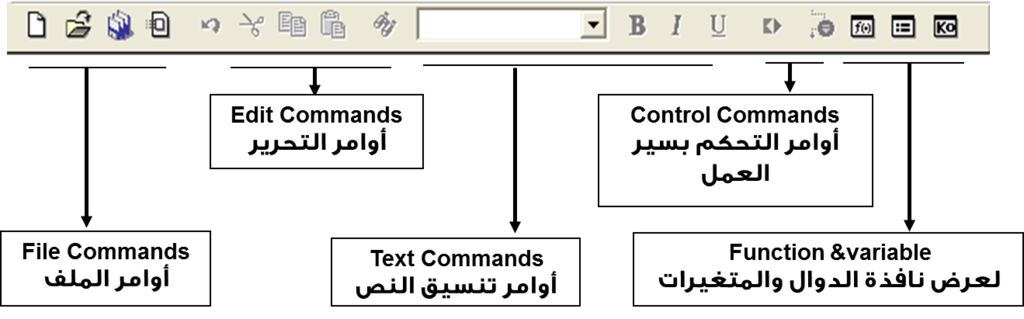
4. لوح الأيقونات: Icon palette
هذا اللوح موجود على الجانب الأيسر من نافذة البرنامج ويتألف هذا اللوح من مجموعة من الأيقونات التي تكون العمود الفقري للبرنامج.
وفيما يلي جدول يبين رمز كل أيقونة ووظيفته:
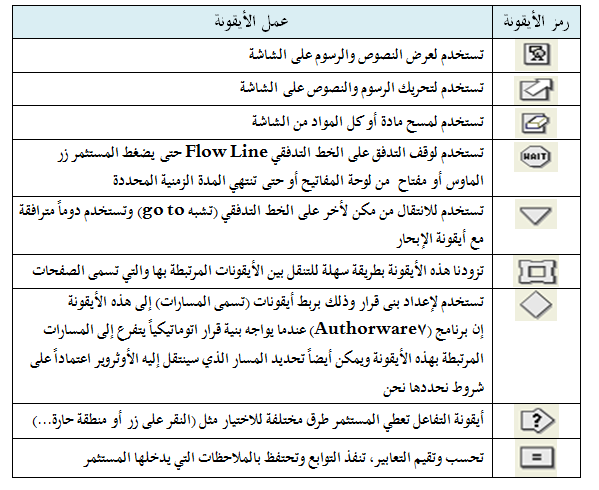
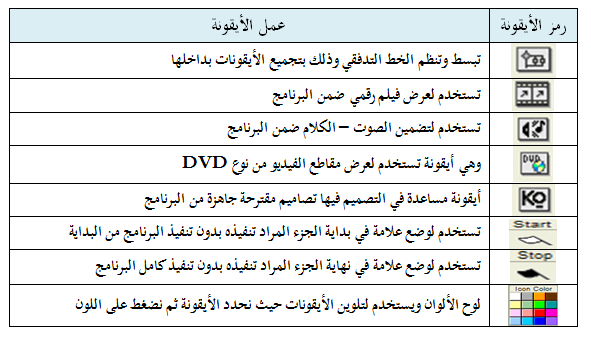
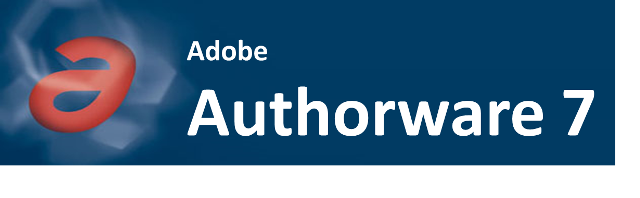
ليست هناك تعليقات:
إرسال تعليق